Il quadrante è la finestra nell’Apple Watch. Non è solo come dici l’ora, ma anche come interagisci con complicazioni (widget) e app. Ecco come iniziare con la personalizzazione del quadrante su Apple Watch.
Tutto inizia con un nuovo quadrante su Apple Watch. Se sei stanco dei quadranti preinstallati sull’Apple Watch, sarai felice di apprendere che ci sono alcuni quadranti davvero interessanti solo un paio di tocchi di distanza.
Puoi avere qualcosa di giocoso come il quadrante di Topolino, qualcosa di super utilitaristico come il quadrante di Infograph (con otto complicazioni) o qualcosa che è unico per te usando il quadrante di Memoji .
Per aggiungere un nuovo quadrante dell’orologio, prima tocca e tieni premuto il quadrante attuale sull’Apple Watch. Dalla schermata di modifica del quadrante dell’orologio, scorri verso sinistra per andare alla fine della riga. Qui, tocca il pulsante “+”.
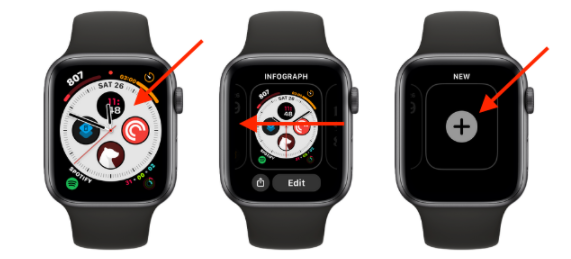
Ora vedrai un elenco a scorrimento verticale di tutti i quadranti disponibili. Scorri l’elenco e tocca un quadrante per aggiungerlo alla tua raccolta.
Puoi tornare indietro e aggiungere anche altri quadranti.
Cambia i quadranti su Apple Watch
Una volta che inizi ad aggiungere nuovi quadranti, potresti volere un metodo più veloce per passare da uno all’altro. In realtà è abbastanza facile. Basta scorrere dal bordo sinistro o destro dello schermo dell’Apple Watch fino all’altro bordo dello schermo.
E questo è tutto, un modo super veloce per passare da un quadrante all’altro.
Personalizza l’aspetto dei quadranti su Apple Watch
Ci sono un paio di quadranti che si trasformano completamente una volta che inizi a personalizzarli. Il quadrante dell’orologio Typograph è un ottimo esempio. È possibile modificare i colori di sfondo, gli indicatori delle ore e i simboli.
- Per personalizzare l’aspetto di un quadrante , tocca e tieni premuto il quadrante, quindi tocca il pulsante “Modifica”.
- Qui, passa attraverso “Quadrante”, “Stile” e altre sezioni per modificare l’aspetto del quadrante. Scorri utilizzando la Digital Crown per provare diverse opzioni.
- Quando sei soddisfatto, premi la Digital Crown per salvare il tuo stile personalizzato.
Aggiungi complicazioni ai quadranti su Apple Watch
Ciò che distingue l’Apple Watch dagli altri smartwatch è la sua vasta raccolta di app e complicazioni supportate. Ogni app può fornire più complicazioni (in stili diversi) al quadrante dell’orologio.
- Se scegli un quadrante come Infograph, puoi avere fino a otto complicazioni che possono mostrarti dati aggiornati o agire come scorciatoie per azioni, app o automazioni di scorciatoie .
- Per aggiungere complicazioni a un quadrante dell’orologio , tieni semplicemente premuto il quadrante che desideri personalizzare, quindi tocca il pulsante “Modifica”.
- Ora, scorri verso sinistra fino a finire nella sezione “Complicazioni”. Ogni complicazione verrà ora evidenziata. Basta toccare una complicazione per cambiarla.
- È ora possibile visualizzare un elenco di tutte le complicazioni disponibili. Seleziona una complicazione che desideri aggiungere al quadrante.
La complicazione può essere visualizzata in anteprima in tempo reale. Ripeti questo processo per tutte le complicazioni sul quadrante. Al termine, premi la corona digitale per salvare le tue complicazioni.
Riordina i quadranti su Apple Watch
Una volta che hai finito di provare tutti i fantastici quadranti su Apple Watch, potresti ritrovarti con tre o quattro quadranti che desideri utilizzare regolarmente. Per fortuna, puoi passare da un quadrante usato di frequente a un solo tocco o due.
Per riordinare i quadranti dell’orologio , tieni premuto il quadrante dell’orologio.
- Dalla visualizzazione di modifica, tocca e tieni premuto un quadrante che desideri riordinare.
- Il quadrante dell’orologio verrà ora selezionato e vedrai un elenco orizzontale di tutti i quadranti dell’orologio (e le loro posizioni nell’elenco). Quindi, scorri semplicemente verso sinistra o destra per spostare il quadrante.
- Lascia andare il dito per salvare la posizione. Puoi ripetere questo processo per spostare altri quadranti.
Elimina un quadrante su Apple Watch
Dopo aver ristretto i quadranti che desideri utilizzare, ti consigliamo di eliminare tutti quelli che non ti piacciono.
L’eliminazione di un quadrante dell’orologio è abbastanza semplice. Passa al quadrante che desideri eliminare, quindi tocca e tieni premuto il quadrante finché non entri in modalità di modifica. Dal quadrante dell’orologio, scorri verso l’alto. Qui, tocca il pulsante “Rimuovi”.
È possibile ripetere la procedura per eliminare più quadranti dell’orologio.

